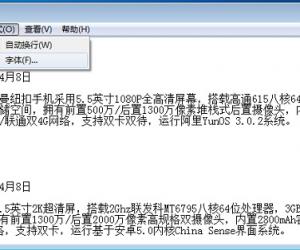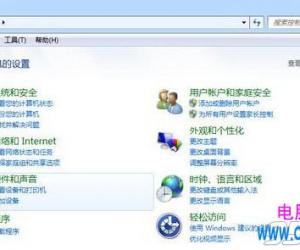如何使用3dhome绘制户型图?专为新手整理
发布时间:2020-01-16 17:41:21作者:知识屋
3DHome是一款简单好用的绘图软件,使用它绘制简单的户型图会比较方便。那它怎么用呢?今天小编就给大家介绍下如何使用3DHome绘制简单的户型图。
如何使用3dhome绘制简单的户型图?
1、打开电脑上安装的“3DHome”软件,在运行界面点击菜单栏的“文件”,选择“新建”,创建新的幕布开始绘制户型图,如下图:

2、点击菜单栏的“选项”,选择“设置平面图颜色”,如下图:

3、在弹出界面将文字和墙体颜色设置为黑色,点击“确定”,如下图:

4、点击“墙体”图标,开始绘制户型轮廓,如下图:


5、点击“添加房门”图标,给户型轮廓添加房门,如下图:

6、单击房门并拖动显示的绿点调整房门宽度,拖动显示的红点可以调整房门的位置,如下图:

7、单击“窗户”图标,给户型轮廓添加窗户,如下图:

8、单击窗户,使用调整房门的方法调整窗户的大小与位置,如下图:

9、单击“文字”图标,选择文字工具,给户型轮廓添加文字,如下图:



10、单击“窗口”,选择“窗口放大”或“窗口缩小”,调整户型图大小,如下图:

11、户型图已经完成了,最终的效果图如下:

以上就是如何使用3DHome绘制简单的户型图的内容,希望对大家有帮助。想学习更多的3D绘图方法技巧,请关注zhishiwu.com。
知识阅读
软件推荐
更多 >-
1
 一寸照片的尺寸是多少像素?一寸照片规格排版教程
一寸照片的尺寸是多少像素?一寸照片规格排版教程2016-05-30
-
2
新浪秒拍视频怎么下载?秒拍视频下载的方法教程
-
3
监控怎么安装?网络监控摄像头安装图文教程
-
4
电脑待机时间怎么设置 电脑没多久就进入待机状态
-
5
农行网银K宝密码忘了怎么办?农行网银K宝密码忘了的解决方法
-
6
手机淘宝怎么修改评价 手机淘宝修改评价方法
-
7
支付宝钱包、微信和手机QQ红包怎么用?为手机充话费、淘宝购物、买电影票
-
8
不认识的字怎么查,教你怎样查不认识的字
-
9
如何用QQ音乐下载歌到内存卡里面
-
10
2015年度哪款浏览器好用? 2015年上半年浏览器评测排行榜!